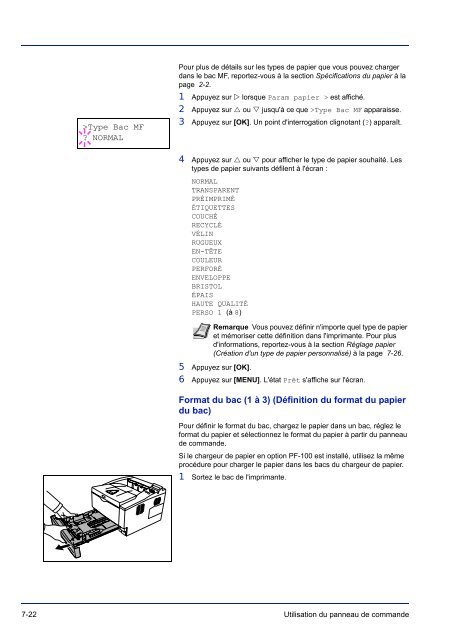Attention - TA Triumph-Adler GmbH
Attention - TA Triumph-Adler GmbH
Attention - TA Triumph-Adler GmbH
Create successful ePaper yourself
Turn your PDF publications into a flip-book with our unique Google optimized e-Paper software.
Type Bac MF<br />
? NORMAL<br />
Pour plus de détails sur les types de papier que vous pouvez charger<br />
dans le bac MF, reportez-vous à la section Spécifications du papier à la<br />
page 2-2.<br />
1 Appuyez sur lorsque Param papier > est affiché.<br />
2 Appuyez sur ou jusqu'à ce que >Type Bac MF apparaisse.<br />
3 Appuyez sur [OK]. Un point d'interrogation clignotant (?) apparaît.<br />
4 Appuyez sur ou pour afficher le type de papier souhaité. Les<br />
types de papier suivants défilent à l'écran :<br />
NORMAL<br />
TRANSPARENT<br />
PRÉIMPRIMÉ<br />
ÉTIQUETTES<br />
COUCHÉ<br />
RECYCLÉ<br />
VÉLIN<br />
RUGUEUX<br />
EN-TÊTE<br />
COULEUR<br />
PERFORÉ<br />
ENVELOPPE<br />
BRISTOL<br />
ÉPAIS<br />
HAUTE QUALITÉ<br />
PERSO 1 (à 8)<br />
Remarque Vous pouvez définir n'importe quel type de papier<br />
et mémoriser cette définition dans l'imprimante. Pour plus<br />
d'informations, reportez-vous à la section Réglage papier<br />
(Création d'un type de papier personnalisé) à la page 7-26.<br />
5 Appuyez sur [OK].<br />
6 Appuyez sur [MENU]. L'état Prêt s'affiche sur l'écran.<br />
Format du bac (1 à 3) (Définition du format du papier<br />
du bac)<br />
Pour définir le format du bac, chargez le papier dans un bac, réglez le<br />
format du papier et sélectionnez le format du papier à partir du panneau<br />
de commande.<br />
Si le chargeur de papier en option PF-100 est installé, utilisez la même<br />
procédure pour charger le papier dans les bacs du chargeur de papier.<br />
1 Sortez le bac de l'imprimante.<br />
7-22 Utilisation du panneau de commande